Istruzioni per la rimozione dello spyware AwSpy che punta ad Android
TrojanConosciuto anche come: AwSpy malware
Ottieni una scansione gratuita e controlla se il tuo computer è infetto.
RIMUOVILO SUBITOPer utilizzare tutte le funzionalità, è necessario acquistare una licenza per Combo Cleaner. Hai a disposizione 7 giorni di prova gratuita. Combo Cleaner è di proprietà ed è gestito da RCS LT, società madre di PCRisk.
Che tipo di malware è AwSpy?
AwSpy è il nome di un programma dannoso che colpisce i sistemi operativi Android. È classificato come spyware; il software di questa classe è progettato per registrare ed esfiltrare furtivamente i contenuti dai dispositivi. AwSpy è stato osservato mentre prendeva di mira gli utenti della Corea del Sud.
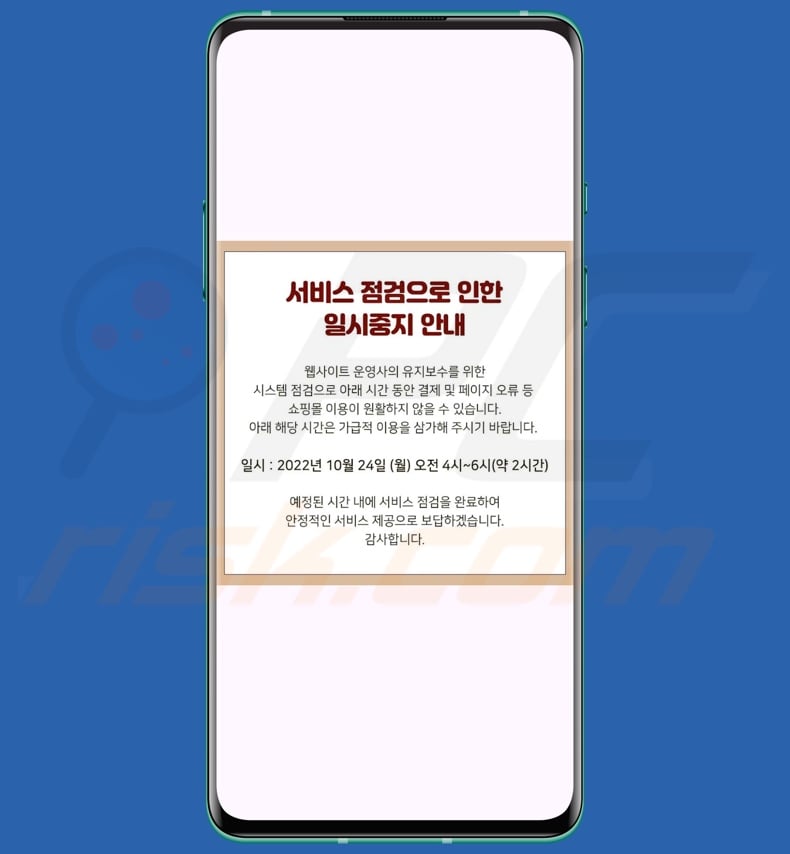
Panoramica del malware AwSpy
AwSpy è stato notato infiltrarsi nei dispositivi sotto le sembianze di un'applicazione di registrazione chiamata"bobocam" (sono possibili altri nomi e travestimenti). Al momento dell'installazione, questo malware richiede una serie di autorizzazioni sospette relative a file e altri media, chiamate, SMS e contatti.
Una volta aperta, l'app del falso registratore visualizza una schermata con un testo in coreano. Secondo una traduzione approssimativa, il messaggio afferma che i servizi dell'app sono temporaneamente sospesi a causa della manutenzione del sistema in corso.
AwSpy abusa dei permessi concessi per svolgere le sue attività dannose. Il programma può rubare vari file dai dispositivi delle vittime, compresi documenti e fotografie. Questo spyware può anche acquisire elenchi di contatti. Può anche raccogliere i contenuti degli SMS, che possono contenere informazioni altamente sensibili come OTP (One-Time Password) e codici 2FA/MFA (Two/Multi-Factor Authentication).
Inoltre, AwSpy è in grado di effettuare chiamate telefoniche e inviare SMS, quindi potrebbe essere utilizzato come malware per le Toll fraud. AwSpy è stato notato abusare del servizio Amazon AWS per ospitare il suo server C&C (Command and Control).
È opportuno ricordare che gli sviluppatori di malware spesso migliorano il loro software e le loro metodologie. Pertanto, eventuali varianti future di AwSpy potrebbero avere capacità aggiuntive/differenti.
In sintesi, la presenza di software dannoso come AwSpy sui dispositivi può portare a gravi problemi di privacy, perdite finanziarie e furti di identità.
| Nome | AwSpy malware |
| Tipo di minaccia | Malware Android, applicazione dannosa, applicazione indesiderata. |
| Sintomi | Il dispositivo funziona lentamente, le impostazioni di sistema vengono modificate senza l'autorizzazione dell'utente, compaiono applicazioni discutibili, l'utilizzo dei dati e della batteria aumenta in modo significativo. |
| Metodi di distribuzione | Allegati e-mail infetti, pubblicità online dannose, social engineering, applicazioni ingannevoli, siti web truffaldini. |
| Danni | Furto di informazioni personali (messaggi privati, login/password, ecc.), riduzione delle prestazioni del dispositivo, batteria che si scarica rapidamente, riduzione della velocità di Internet, ingenti perdite di dati, perdite monetarie, furto di identità (le app dannose potrebbero abusare delle app di comunicazione). |
| Rimozione dei malware (Windows) |
Per eliminare possibili infezioni malware, scansiona il tuo computer con un software antivirus legittimo. I nostri ricercatori di sicurezza consigliano di utilizzare Combo Cleaner. Scarica Combo CleanerLo scanner gratuito controlla se il tuo computer è infetto. Per utilizzare tutte le funzionalità, è necessario acquistare una licenza per Combo Cleaner. Hai a disposizione 7 giorni di prova gratuita. Combo Cleaner è di proprietà ed è gestito da RCS LT, società madre di PCRisk. |
Esempi di spyware
Abbiamo scritto di innumerevoli programmi maligni; Mandrake, Kamran e Predator sono solo un paio dei nostri articoli su spyware specifici per Android. Le capacità di registrazione e di furto dei dati sono prevalenti in vari tipi di malware e non sono esclusive di programmi come spyware e stealer.
Tuttavia, indipendentemente dal modo in cui il malware opera, la sua presenza su un sistema minaccia l'integrità del dispositivo e la sicurezza dell'utente. Pertanto, tutte le minacce devono essere eliminate immediatamente dopo il rilevamento.
Come si è infiltrato AwSpy nel mio dispositivo?
In generale, il malware si diffonde utilizzando tecniche di phishing e di social engineering. I programmi dannosi vengono solitamente camuffati o forniti in bundle con contenuti legittimi/innocenti.
I metodi di distribuzione più diffusi includono: download drive-by (furtivi/ingannevoli), fonti di download non affidabili (ad esempio, siti web di hosting di file freeware e gratuiti, reti di condivisione Peer-to-Peer, app store di terze parti, ecc.), allegati/link dannosi nello spam (ad esempio, e-mail, SMS, DM/PM, post sui social media, ecc.), truffe online, contenuti pirata, strumenti di attivazione illegale del software ("cracking") e falsi aggiornamenti.
Alcuni programmi dannosi possono persino auto-proliferare attraverso le reti locali e i dispositivi di archiviazione rimovibili (ad esempio, dischi rigidi esterni, chiavette USB, ecc.).
È da notare che i criminali informatici abusano di canali di download autentici (ad esempio, Google Play Store, ecc.) per ospitare malware. Sebbene la longevità dei programmi dannosi su tali piattaforme tenda a essere incredibilmente breve, può comunque essere abbastanza redditizia da continuare ad abusarne.
Come evitare l'installazione di malware?
Raccomandiamo vivamente di effettuare ricerche sul software prima di scaricarlo/acquistarlo, ad esempio leggendo le condizioni e le recensioni di esperti/utenti, controllando le autorizzazioni necessarie, verificando la legittimità dello sviluppatore, ecc. Tutti i download devono essere effettuati da fonti ufficiali e verificate. I programmi devono essere attivati e aggiornati utilizzando funzioni/strumenti originali, poiché quelli acquistati da terzi possono contenere malware.
Un'altra raccomandazione è quella di fare attenzione durante la navigazione, poiché Internet è pieno di contenuti fraudolenti e pericolosi ben mascherati. Le e-mail, gli SMS, i DM/PM e altri messaggi in arrivo devono essere affrontati con cautela. Gli allegati o i link presenti nelle e-mail sospette/irrilevanti non devono essere aperti, poiché possono essere dannosi o infettivi.
Per la sicurezza del dispositivo/utente è fondamentale installare e tenere aggiornato un antivirus affidabile. Il software di sicurezza deve essere utilizzato per eseguire scansioni regolari del sistema e per rimuovere le minacce rilevate.
Schermata dello spyware AwSpy camuffato da app di registrazione (fonte immagine - K7 Security Labs):
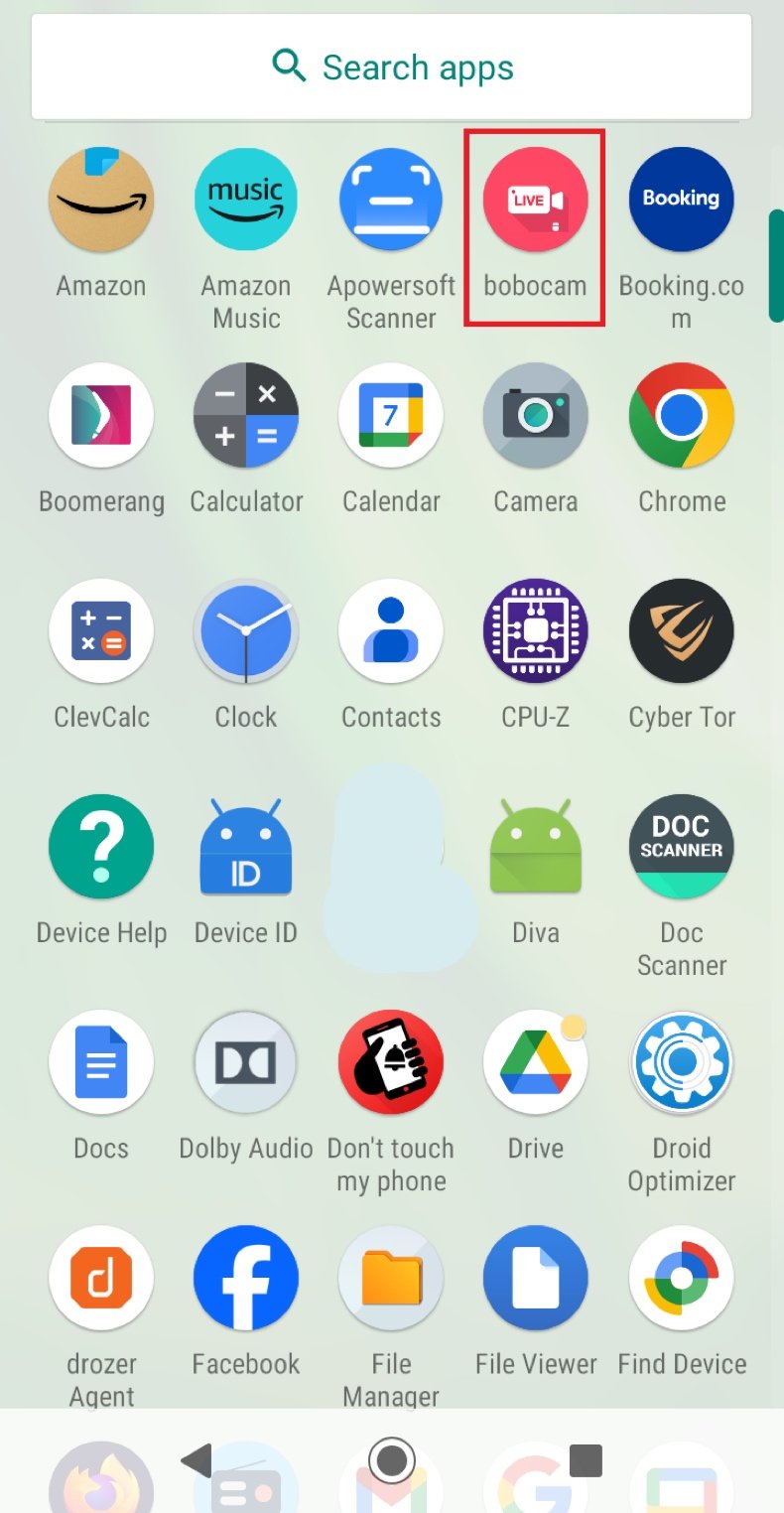
Screenshot delle autorizzazioni richieste dallo spyware AwSpy (fonte immagine - K7 Security Labs):
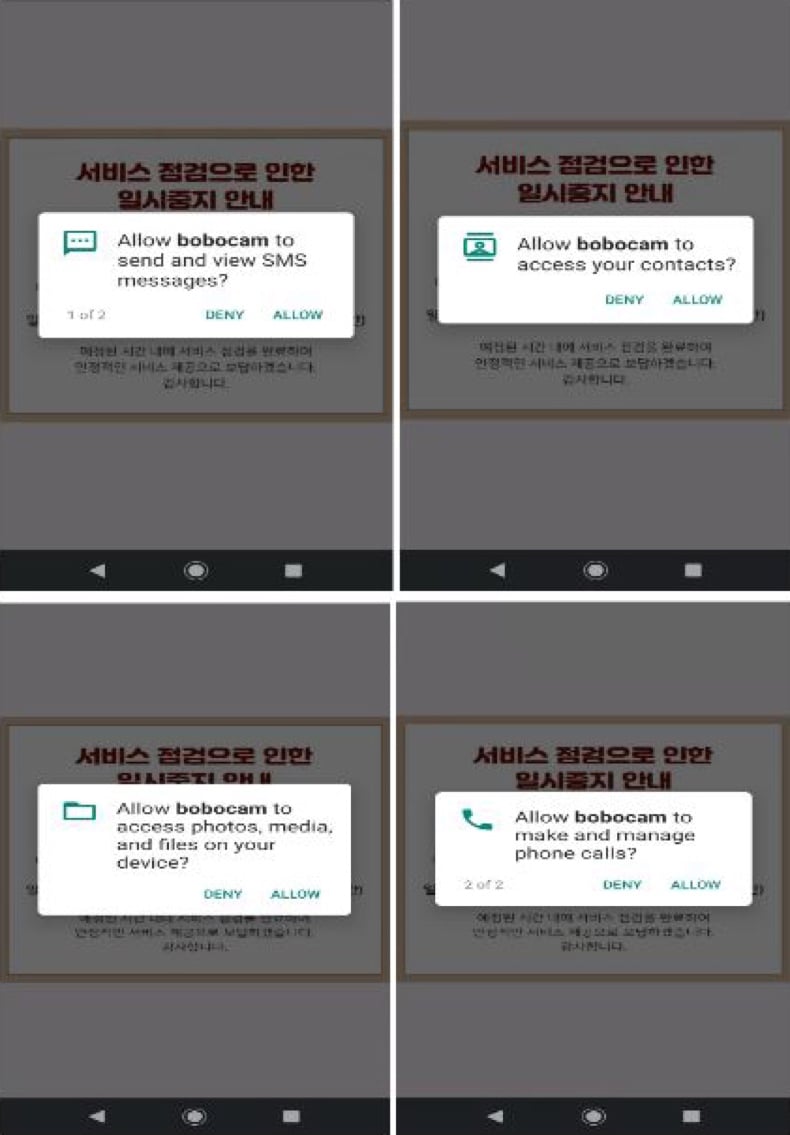
Menu rapido:
- Introduzione
- Come eliminare la cronologia di navigazione dal browser Chrome?
- Come disattivare le notifiche del browser nel browser web Chrome?
- Come resettare il browser Chrome?
- Come cancellare la cronologia di navigazione dal browser web Firefox?
- Come disattivare le notifiche del browser Firefox?
- Come resettare il browser web Firefox?
- Come disinstallare le applicazioni potenzialmente indesiderate e/o dannose?
- Come avviare il dispositivo Android in "modalità provvisoria"?
- Come controllare l'utilizzo della batteria di varie applicazioni?
- Come controllare l'utilizzo dei dati delle varie applicazioni?
- Come installare gli ultimi aggiornamenti software?
- Come ripristinare lo stato di default del sistema?
- Come disattivare le applicazioni con privilegi di amministratore?
Eliminare la cronologia di navigazione dal browser Chrome:

Toccate il pulsante "Menu" (tre punti nell'angolo superiore destro dello schermo) e selezionate "Cronologia" nel menu a discesa aperto.

Toccare "Cancella dati di navigazione", selezionare la scheda "AVANZATE", scegliere l'intervallo di tempo e i tipi di dati che si desidera eliminare e toccare "Cancella dati".
Disattivare le notifiche del browser nel browser Chrome:

Toccate il pulsante "Menu" (tre punti nell'angolo superiore destro dello schermo) e selezionate "Impostazioni" nel menu a discesa aperto.

Scorrere verso il basso fino a visualizzare l'opzione "Impostazioni del sito" e toccarla. Scorrete verso il basso fino a visualizzare l'opzione "Notifiche" e toccatela.

Individuate i siti Web che forniscono notifiche del browser, toccateli e fate clic su "Cancella e ripristina". In questo modo verranno rimosse le autorizzazioni concesse a questi siti web per l'invio di notifiche. Tuttavia, una volta visitato nuovamente lo stesso sito, questo potrebbe richiedere nuovamente un'autorizzazione. Potete scegliere se concedere o meno questi permessi (se scegliete di rifiutarli, il sito passerà alla sezione "Bloccato" e non vi chiederà più l'autorizzazione).
Reimpostare il browser Chrome:

Accedere a "Impostazioni", scorrere verso il basso fino a visualizzare "Applicazioni" e toccarlo.

Scorrere verso il basso fino a trovare l'applicazione "Chrome", selezionarla e toccare l'opzione "Archiviazione".

Toccare "GESTIONE MEMORIZZAZIONE", quindi "CANCELLA TUTTI I DATI" e confermare l'operazione toccando "OK". Si noti che la reimpostazione del browser eliminerà tutti i dati memorizzati al suo interno. Ciò significa che tutti i login/password salvati, la cronologia di navigazione, le impostazioni non predefinite e altri dati verranno eliminati. Dovrete inoltre effettuare nuovamente l'accesso a tutti i siti web.
Cancellare la cronologia di navigazione dal browser Firefox:

Toccare il pulsante "Menu" (tre puntini nell'angolo superiore destro dello schermo) e selezionare "Cronologia" nel menu a discesa aperto.

Scorrere verso il basso fino a visualizzare "Cancella dati privati" e toccarlo. Selezionate i tipi di dati che desiderate rimuovere e toccate "Cancella dati".
Disattivare le notifiche del browser nel browser Firefox:

Visitare il sito web che invia le notifiche del browser, toccare l'icona visualizzata a sinistra della barra degli URL (l'icona non sarà necessariamente un "lucchetto") e selezionare "Modifica impostazioni del sito".

Nel pop-up aperto, selezionare l'opzione "Notifiche" e toccare "CANCELLA".
Reimpostare il browser web Firefox:

Accedere a "Impostazioni", scorrere verso il basso fino a visualizzare "Applicazioni" e toccarlo.

Scorrere verso il basso fino a trovare l'applicazione "Firefox", selezionarla e toccare l'opzione "Memoria".

Toccare "CANCELLA DATI" e confermare l'azione toccando "CANCELLA". Si noti che la reimpostazione del browser eliminerà tutti i dati memorizzati al suo interno. Ciò significa che tutti i login/password salvati, la cronologia di navigazione, le impostazioni non predefinite e altri dati verranno eliminati. Dovrete inoltre effettuare nuovamente l'accesso a tutti i siti web.
Disinstallare le applicazioni potenzialmente indesiderate e/o dannose:

Accedere a "Impostazioni", scorrere verso il basso fino a visualizzare "Applicazioni" e toccarlo.

Scorrere fino a individuare un'applicazione potenzialmente indesiderata e/o dannosa, selezionarla e toccare "Disinstalla". Se, per qualche motivo, non si riesce a rimuovere l'applicazione selezionata (ad esempio, viene visualizzato un messaggio di errore), si dovrebbe provare a utilizzare la "Modalità provvisoria".
Avviare il dispositivo Android in "modalità provvisoria":
La "modalità provvisoria" del sistema operativo Android disabilita temporaneamente l'esecuzione di tutte le applicazioni di terze parti. L'uso di questa modalità è un buon modo per diagnosticare e risolvere vari problemi (ad esempio, rimuovere le applicazioni dannose che impediscono agli utenti di farlo quando il dispositivo funziona "normalmente").

Premete il pulsante "Power" e tenetelo premuto finché non appare la schermata "Power off". Toccare l'icona "Spegnimento" e tenerla premuta. Dopo qualche secondo apparirà l'opzione "Modalità provvisoria" e sarà possibile eseguirla riavviando il dispositivo.
Controllare l'utilizzo della batteria delle varie applicazioni:

Accedere a "Impostazioni", scorrere verso il basso fino a visualizzare "Manutenzione del dispositivo" e toccarlo.

Toccare "Batteria" e controllare l'utilizzo di ogni applicazione. Le applicazioni legittime/genuino sono progettate per utilizzare il minor consumo possibile di energia, al fine di fornire la migliore esperienza utente e risparmiare energia. Pertanto, un utilizzo elevato della batteria può indicare che l'applicazione è dannosa.
Controllare l'utilizzo dei dati delle varie applicazioni:

Accedere a "Impostazioni", scorrere verso il basso fino a visualizzare "Connessioni" e toccarlo.

Scorrere fino a visualizzare "Utilizzo dati" e selezionare questa opzione. Come per la batteria, le applicazioni legittime/genuini sono progettate per ridurre al minimo l'utilizzo dei dati. Ciò significa che un utilizzo massiccio di dati può indicare la presenza di un'applicazione dannosa. Si noti che alcune applicazioni dannose potrebbero essere progettate per funzionare solo quando il dispositivo è connesso alla rete wireless. Per questo motivo, è necessario controllare l'utilizzo dei dati sia su rete mobile che su rete Wi-Fi.

Se trovate un'applicazione che consuma molti dati anche se non la usate mai, vi consigliamo vivamente di disinstallarla il prima possibile.
Installate gli ultimi aggiornamenti del software:
Mantenere il software aggiornato è una buona pratica quando si tratta di sicurezza del dispositivo. I produttori di dispositivi rilasciano continuamente varie patch di sicurezza e aggiornamenti Android per risolvere errori e bug che possono essere sfruttati dai criminali informatici. Un sistema non aggiornato è molto più vulnerabile, per questo motivo bisogna sempre assicurarsi che il software del dispositivo sia aggiornato.

Accedere a "Impostazioni", scorrere verso il basso fino a visualizzare "Aggiornamento software" e toccarlo.

Toccare "Scarica gli aggiornamenti manualmente" e verificare se sono disponibili aggiornamenti. In caso affermativo, installateli immediatamente. Si consiglia inoltre di attivare l'opzione "Scarica automaticamente gli aggiornamenti", che consentirà al sistema di notificare il rilascio di un aggiornamento e/o di installarlo automaticamente.
Ripristinare lo stato di default del sistema:
L'esecuzione di un "Reset di fabbrica" è un buon modo per rimuovere tutte le applicazioni indesiderate, ripristinare le impostazioni predefinite del sistema e pulire il dispositivo in generale. Tuttavia, è necessario tenere presente che tutti i dati presenti nel dispositivo verranno eliminati, comprese le foto, i file video/audio, i numeri di telefono (memorizzati nel dispositivo, non nella scheda SIM), i messaggi SMS e così via. In altre parole, il dispositivo verrà riportato allo stato primordiale.
È anche possibile ripristinare le impostazioni di base del sistema e/o semplicemente le impostazioni di rete.

Accedere a "Impostazioni", scorrere verso il basso fino a visualizzare "Informazioni sul telefono" e toccarlo.

Scorrete verso il basso fino a visualizzare "Ripristino" e toccatelo. Ora scegliete l'azione che desiderate eseguire:
"Ripristina impostazioni" - ripristina tutte le impostazioni di sistema ai valori predefiniti;
"Ripristina impostazioni di rete" - ripristina tutte le impostazioni relative alla rete ai valori predefiniti;
"Ripristino dati di fabbrica" - ripristina l'intero sistema e cancella completamente tutti i dati memorizzati;
Disattivate le applicazioni che hanno privilegi di amministratore:
Se un'applicazione dannosa ottiene i privilegi di amministratore, può danneggiare seriamente il sistema. Per mantenere il dispositivo il più sicuro possibile, si dovrebbe sempre controllare quali applicazioni hanno tali privilegi e disabilitare quelle che non dovrebbero.

Accedere a "Impostazioni", scorrere verso il basso fino a visualizzare "Schermata di blocco e sicurezza" e toccarlo.

Scorrere verso il basso fino a visualizzare "Altre impostazioni di sicurezza", toccarlo e quindi toccare "App di amministrazione del dispositivo".

Identificare le applicazioni che non devono avere privilegi di amministratore, toccarle e quindi toccare "DISATTIVA".
Domande frequenti (FAQ)
Il mio dispositivo Android è stato infettato dal malware AwSpy, devo formattare il dispositivo di archiviazione per eliminarlo?
La rimozione del malware raramente richiede la formattazione.
Quali sono i maggiori problemi che il malware AwSpy può causare?
Le minacce associate a un'infezione dipendono dalle capacità del malware e dagli obiettivi dei criminali informatici. AwSpy è uno spyware, un tipo di programma che registra e ruba contenuti/informazioni. In genere, le infezioni di questo tipo possono causare seri problemi di privacy, perdite finanziarie e persino il furto di identità.
Qual è lo scopo del malware AwSpy?
La maggior parte delle infezioni da malware è motivata dal profitto. Tuttavia, i criminali informatici possono anche utilizzare programmi dannosi per divertirsi, portare avanti vendette personali, interrompere processi (ad esempio, siti, servizi, aziende, ecc.), impegnarsi nell'hacktivismo e lanciare attacchi a sfondo politico/geopolitico.
Come si è infiltrato il malware AwSpy nel mio dispositivo Android?
Il malware prolifera prevalentemente attraverso download drive-by, e-mail di spam, truffe online, fonti di download sospette (ad esempio, siti web di file-hosting non ufficiali e gratuiti, reti di condivisione P2P, app store di terze parti e così via), software/media piratati, strumenti di attivazione di programmi illegali ("crack") e falsi aggiornamenti. Inoltre, alcuni programmi dannosi possono diffondersi autonomamente attraverso reti locali e dispositivi di archiviazione rimovibili.
Combo Cleaner mi proteggerà dal malware?
Combo Cleaner è in grado di rilevare ed eliminare praticamente tutte le infezioni da malware conosciute. Tenete presente che l'esecuzione di una scansione completa del sistema è fondamentale, poiché il software dannoso di alto livello si nasconde tipicamente nelle profondità dei sistemi.
Condividi:

Tomas Meskauskas
Esperto ricercatore nel campo della sicurezza, analista professionista di malware
Sono appassionato di sicurezza e tecnologia dei computer. Ho un'esperienza di oltre 10 anni di lavoro in varie aziende legate alla risoluzione di problemi tecnici del computer e alla sicurezza di Internet. Dal 2010 lavoro come autore ed editore per PCrisk. Seguimi su Twitter e LinkedIn per rimanere informato sulle ultime minacce alla sicurezza online.
Il portale di sicurezza PCrisk è offerto dalla società RCS LT.
I ricercatori nel campo della sicurezza hanno unito le forze per aiutare gli utenti di computer a conoscere le ultime minacce alla sicurezza online. Maggiori informazioni sull'azienda RCS LT.
Le nostre guide per la rimozione di malware sono gratuite. Tuttavia, se vuoi sostenerci, puoi inviarci una donazione.
DonazioneIl portale di sicurezza PCrisk è offerto dalla società RCS LT.
I ricercatori nel campo della sicurezza hanno unito le forze per aiutare gli utenti di computer a conoscere le ultime minacce alla sicurezza online. Maggiori informazioni sull'azienda RCS LT.
Le nostre guide per la rimozione di malware sono gratuite. Tuttavia, se vuoi sostenerci, puoi inviarci una donazione.
Donazione
▼ Mostra Discussione